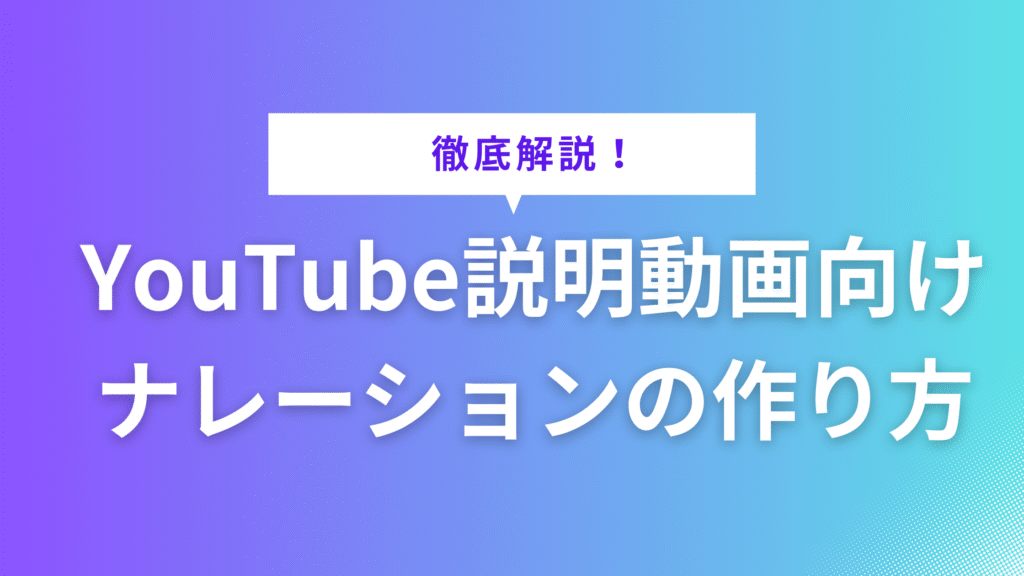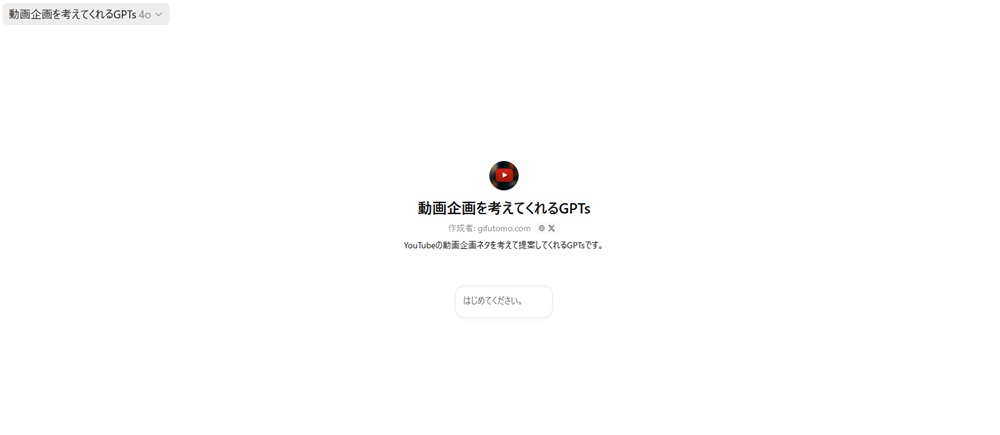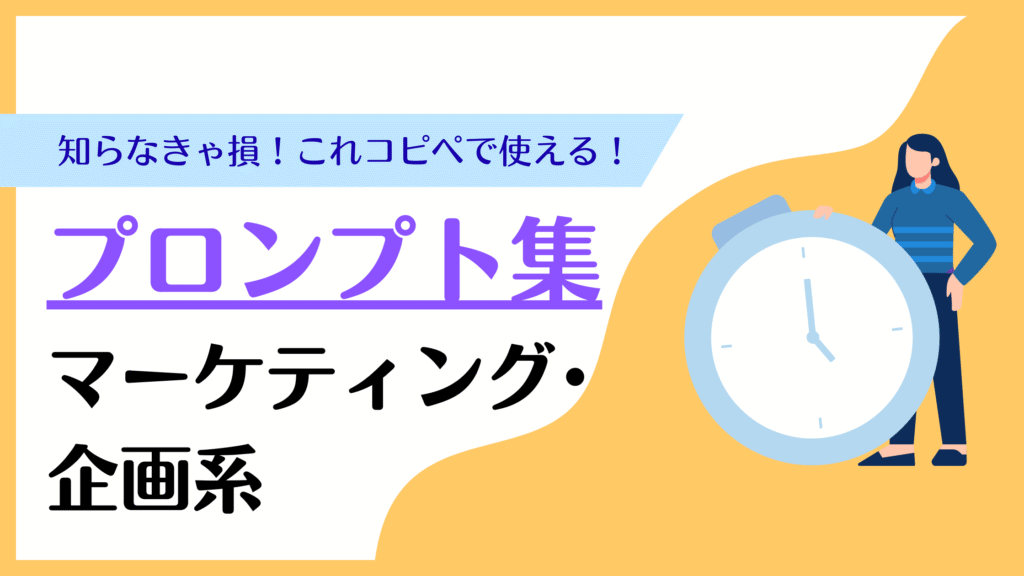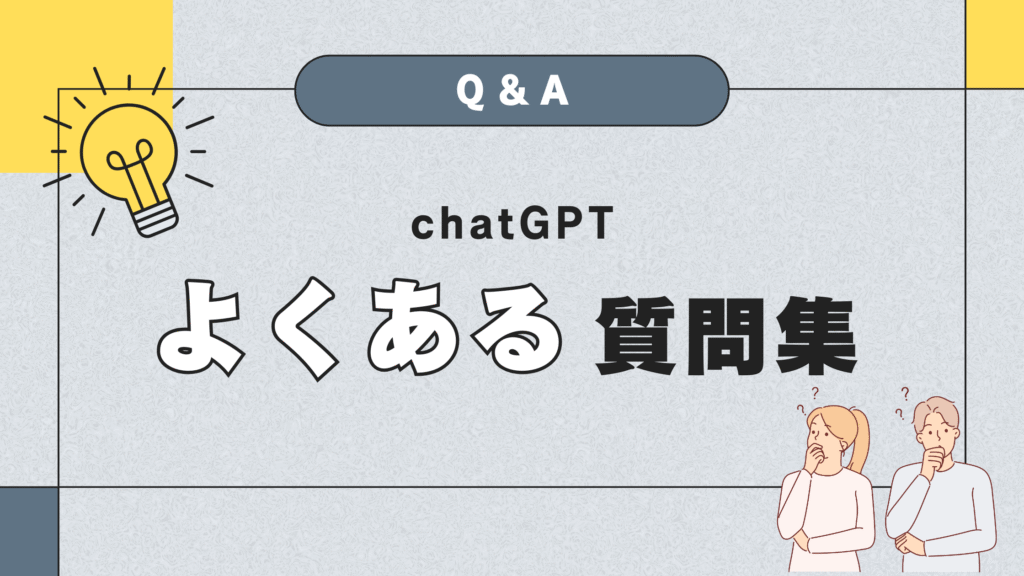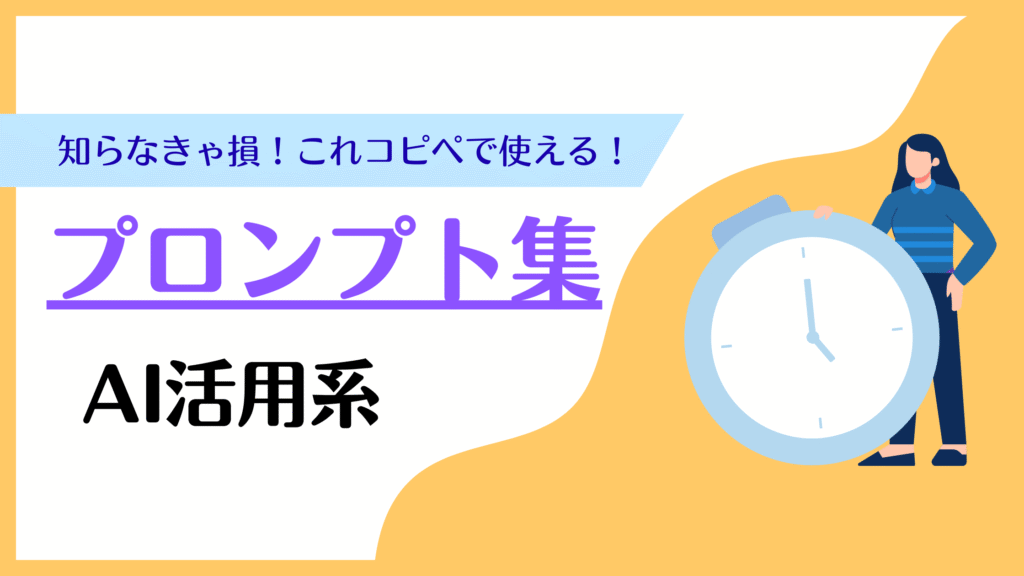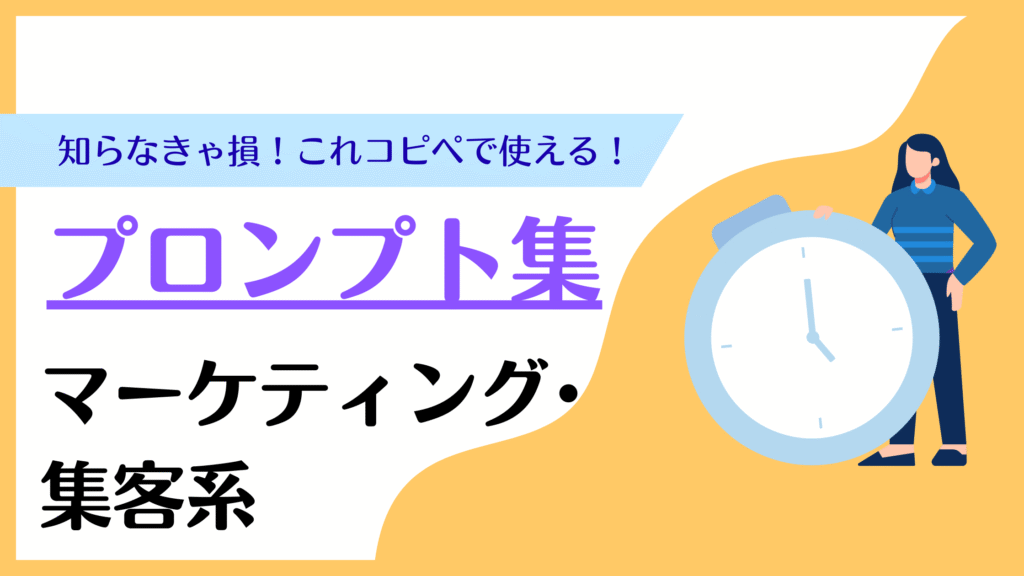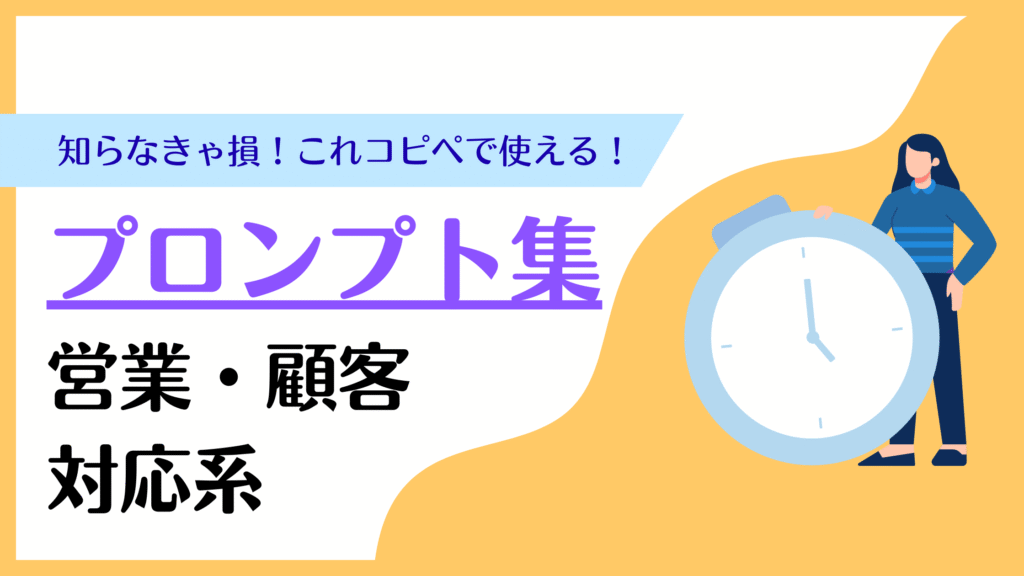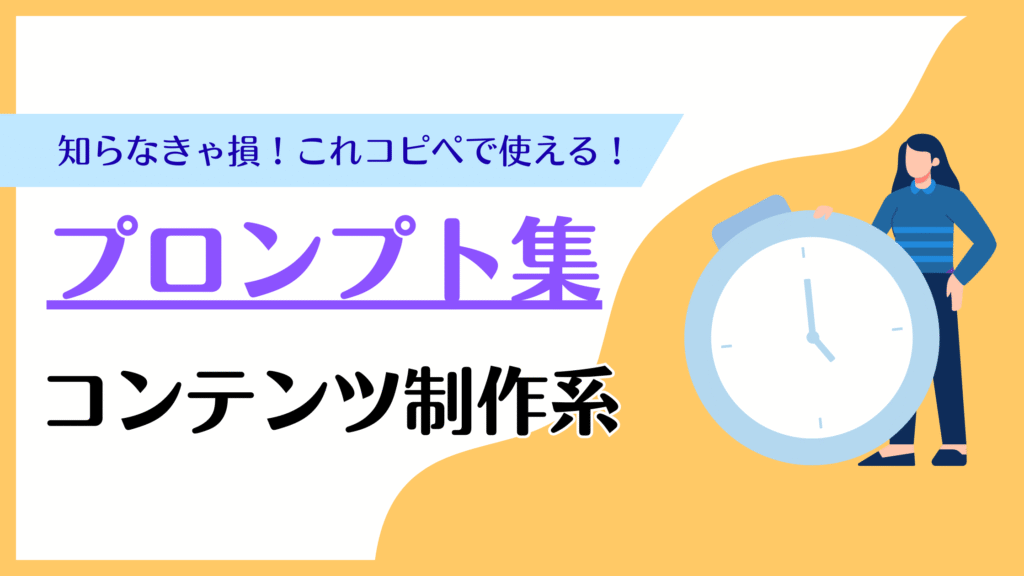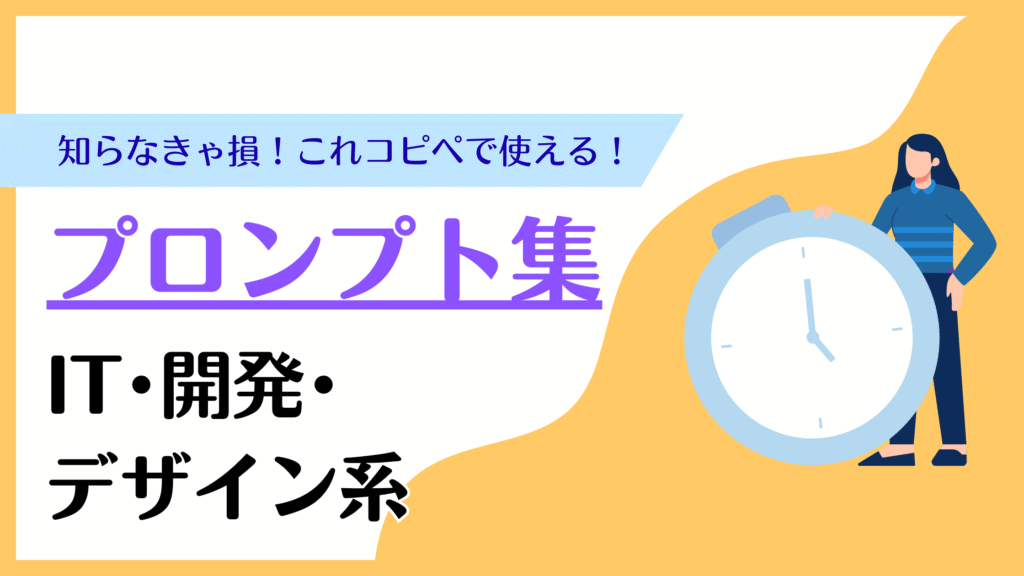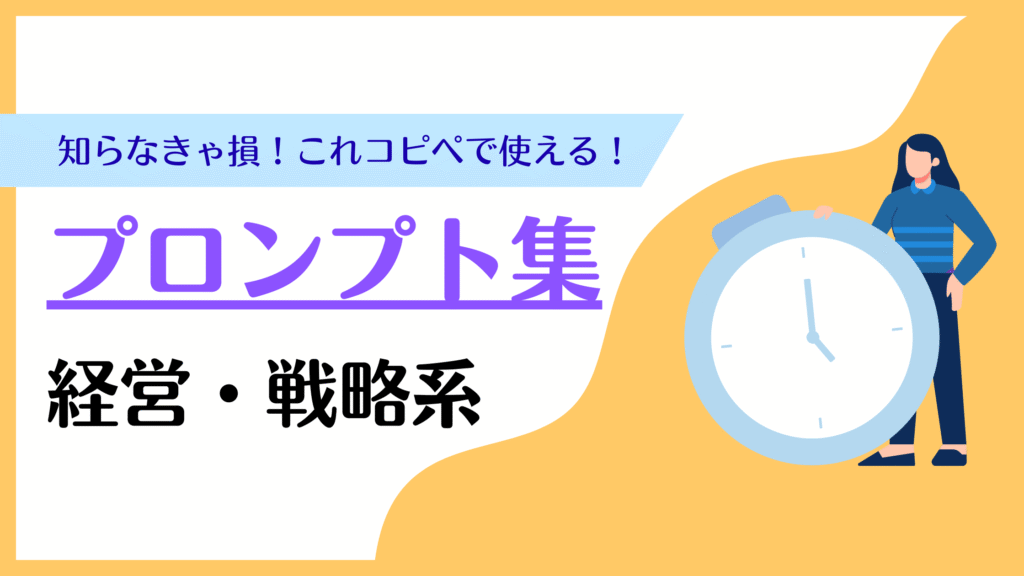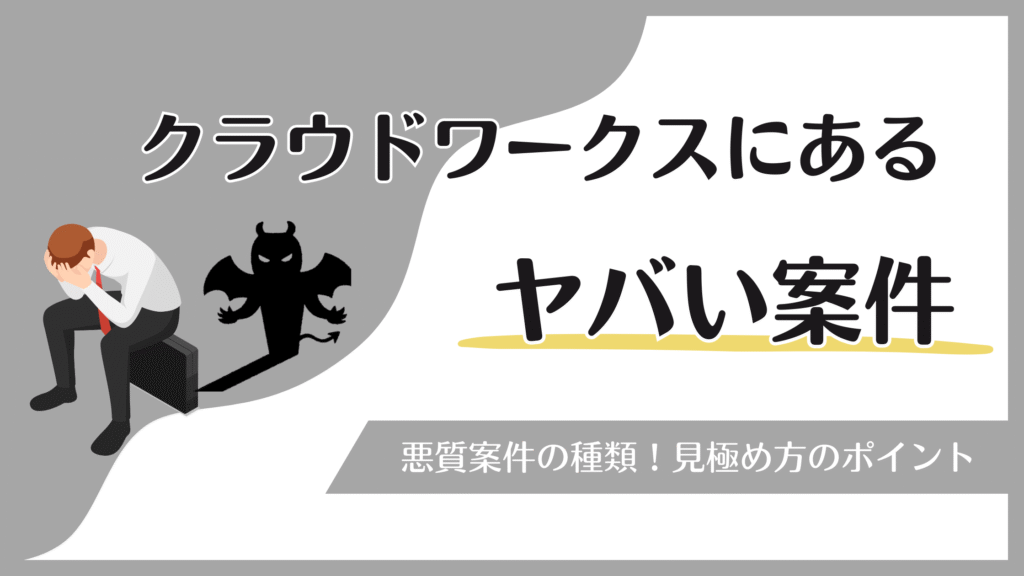「マジック生成」機能でAI動画を生成する方法
Canva AIの「マジック生成」機能では、
画像やグラフィックの他に、動画を生成することも可能です。
マジック生成の動画生成機能は、動画生成AIツール「Runway」から提供を受けており、
テキストプロンプトから簡単に高品質の動画を作成できるのが特徴です。
アニメーションやフォント、配色などを自由に調整して、
オリジナリティあふれる動画も簡単に作ることができます。
無料で5回まで利用することができ、
Canvaプロプランにアップグレードすることで毎月50回まで利用が可能になります。
1、Canvaにアクセスする
ブラウザでCanvaの公式サイトを開き、
既存のアカウントでログインします。
※登録をしていない場合は、
GoogleやFacebookアカウントを使い新規登録を行います。
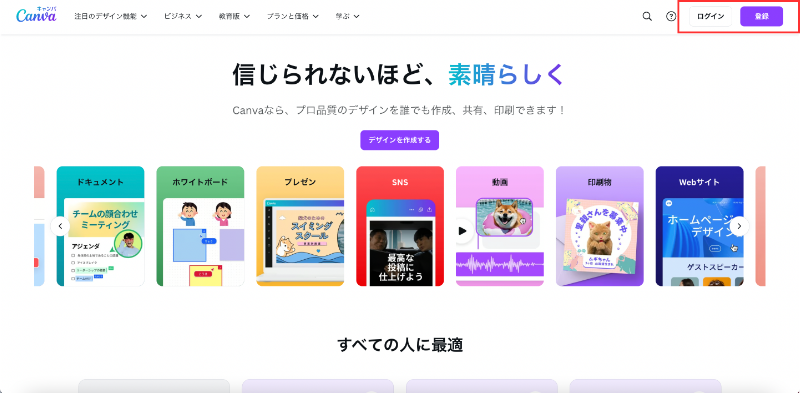
2、プロジェクトを始める
左側のメニューにある「テンプレート」から「動画」を閲覧するか、
「空の動画を作成」ボタンを押し、
ゼロからデザインプロジェクトを始めましょう。
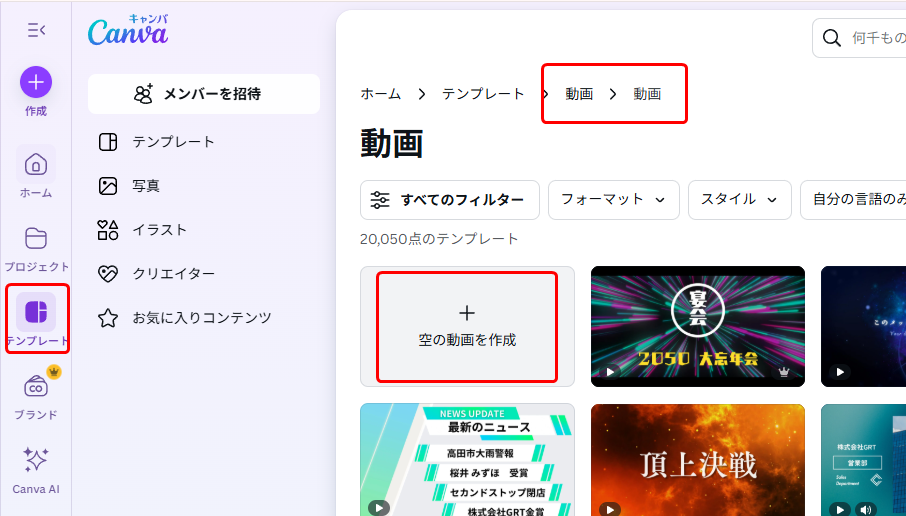
3、マジック生成で動画を生成する
左側のメニューを下までスクロールし、
「マジック生成」ボタンを押します。
「動画」を選択し、「作成するものを説明」という枠の中に、
作成したい動画の内容を書き込みます。
今回は「春の公園で散歩するカップル」というプロンプトを使用しました。
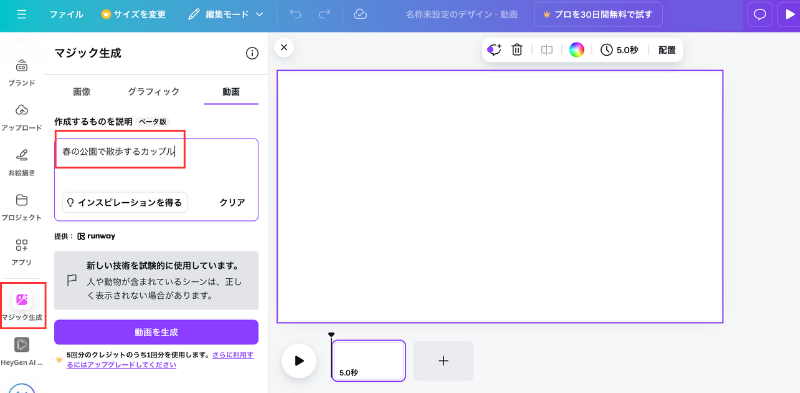
4、生成された動画を編集する
動画が生成されたら、「編集」ボタンを押し、
フィルターや動画の速度を調整してみましょう。
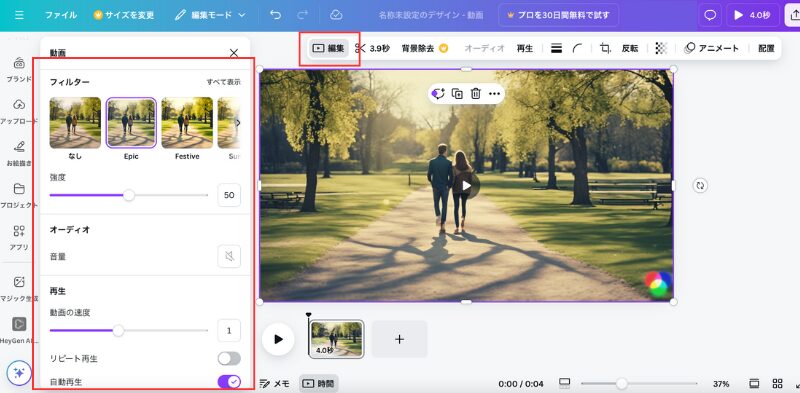
フィルターや速度を調整した動画がこちらです。
編集時間も含めるとわずか4分程度で完成しました。
しかし、「春の公園で散歩するカップル」という指示に対し、
春の要素が少ないので、次のステップで動画を再生成してみます。
5、動画を再生成する
生成された動画に不備があれば、
「再生成する」というボタンを押すことで
もう一度動画を生成してくれます。
具体的に追加して欲しい要素があれば、
プロンプトを変更して再生成してみましょう。
今回は、「春の公園で散歩するカップル」から、
「桜の咲く春の公園で散歩するカップル」にプロンプトを変更し、
動画を再生成しました。
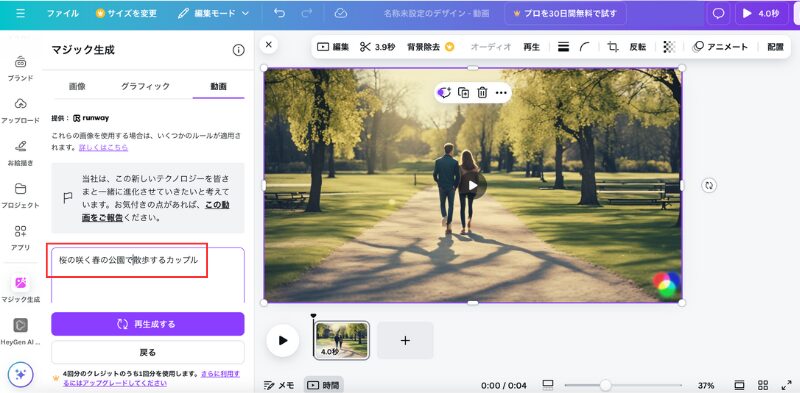
再生成された動画は以下です。
6、生成された動画をダウンロードする
動画の編集や再生成が終わったら、
右上の「共有」ボタンを押し、
「ダウンロード」ボタンを押しましょう。
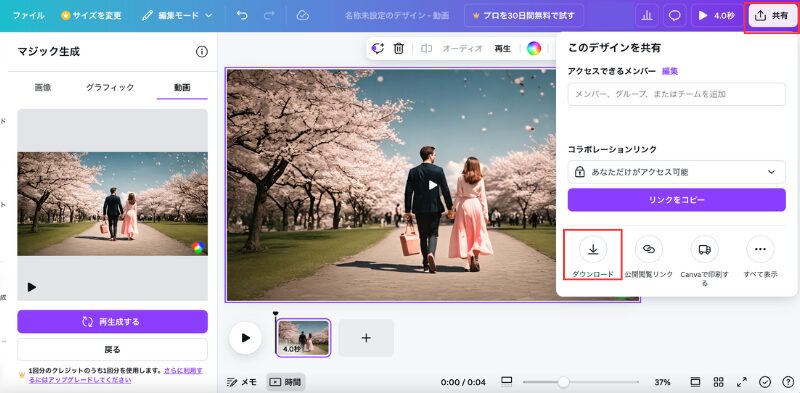
ファイルの種類を指定し、
最後に「ダウンロード」ボタンを押して完了です。
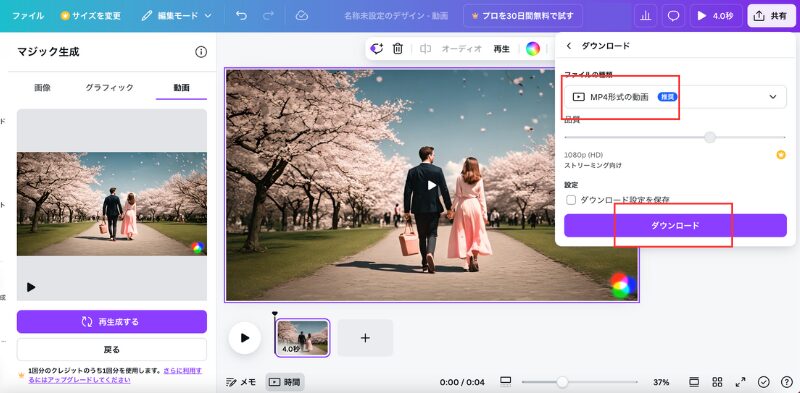
Canva AIで動画生成をする際に注意すべき点
- 明確でわかりやすいプロンプトを書く
- 著作権に気をつける
それぞれ、詳細に説明していきます。
明確でわかりやすいプロンプトを書く
Canva AIで動画を生成する際は、明確でわかりやすいプロンプトを書くことが重要です。
具体的で詳細な説明を心がけ、
登場人物や背景の特徴を明確に述べることで、
AIがより適切な動画を生成できます。
たとえば、
- 「帽子を被った男性が晴れた森の中をゆっくりと歩き探索する様子」
- 「料理人の女性がお店でステーキをフライパンを使って調理する様子」
というように、「どんな人が」「どんな場所で」「どんな風に」が明確に書かれたプロンプトを使用すると、
意図した内容に近い動画が生成されやすくなります。
著作権に気をつける
Canva AIで生成されたコンテンツは商用利用が可能ですが、
著作権に関する注意が必要です。
Canvaの利用規約に従い、著作権や商標権を侵害するコンテンツの生成と使用は禁止されています。
有名なキャラクターや商標の使用は避け、コンテンツ制作や生成された動画の内容は
しっかりと確認し、慎重に取り扱うことが重要です。
また、商用利用の際は、コンテンツがAIによって
作成されたことを明示する必要があります。
これらの注意点を守ることで、法的トラブルを回避し、
安全にCanva AIを活用できるでしょう。
Canvaは基本的に生成された画像の著作権を主張しないため、
適切に利用すれば自由度の高い活用が可能となります。